CSS3에서 스크롤 막대 스타일을 사용자 정의하는 방법: 먼저 HTML 샘플 파일을 만든 다음 요소에 "overflow:scroll"을 설정하여 스크롤 막대를 생성합니다. 마지막으로 스크롤 막대의 각 값을 설정하여 스크롤 막대 스타일을 다시 사용자 정의합니다. 속성.

이 기사의 운영 환경: Windows7 시스템, HTML5&&CSS3 버전, Dell G3 컴퓨터.
CSS3에서는 요소에 대한 Overflow:scroll을 설정하여 스크롤 막대를 생성한 다음 스크롤 막대 속성의 각 값을 설정하여 스크롤 막대의 스타일을 다시 사용자 정의할 수 있습니다.
스크롤 막대는 브라우저에서 필수적이며 일반적으로 고유한 기능 스크롤 막대는 웹 사이트를 더욱 눈길을 끌고 다르게 보이게 만듭니다. jQuery 플러그인을 사용하여 스크롤 막대를 사용자 정의할 수도 있습니다. 다음으로 이 기사에서는 CSS3를 사용하여 사용자 정의 스크롤 막대를 만드는 방법을 자세히 소개합니다
Overflow 속성:
콘텐츠가 넘칠 때 스타일을 주로 설정합니다(스크롤바가 한계를 넘어 표시되는지 여부)
overflow-x: 콘텐츠가 가로 방향으로 넘칠 때 설정
overflow-y: 콘텐츠가 넘칠 때 설정 세로 방향으로
세 가지 속성 설정 값은 다음과 같습니다: 표시(기본값), 스크롤, 숨김, 자동.
기본 스크롤 막대 스타일:
<style type="text/css">
.scrollbar {
background-color: #F5F5F5;
height: 300px;
width: 65px;
margin: 100px auto;
overflow-y: scroll;//设置滚动条
}
.overflow {
height: 450px;
}
</style>
</head>
<body>
<div class="scrollbar" id="style-1">
<div class="overflow"></div>
</div>[추천 과정: CSS3 튜토리얼]
렌더링:

scrollbar 속성:
scrollbar-face-color: 3차원 스크롤 바 돌출부분 Color
scrollbar-arrow-color 위쪽 및 아래쪽 버튼에 있는 삼각형 화살표의 색상
scrollbar-highlight-color: 스크롤 막대의 빈 부분 색상
scrollbar-shadow-color: 스크롤바의 빈 부분 색상 3차원 스크롤 막대 테두리
참고: 이 속성은 IE 브라우저에서만 지원됩니다.
예:
scrollbar-face-color:pink;
Rendering:

사용자 정의 스크롤 막대 스타일:
-webkit-scrollbar: 전체 스크롤 막대 부분
-webkit-scrollbar-button: 스크롤 막대 양쪽 끝에 있는 버튼
-webkit-scrollbar-track: 외부 트랙
-webkit-scrollbar-track-piece: 내부 트랙, 스크롤 막대의 중간 부분 (삭제됨)
-webkit-scrollbar-thumb: 드래그 바
- webkit-scrollbar-corner: 코너
-webkit-resizer: 오른쪽 하단 모서리에 있는 드래그 블록의 스타일 정의
예:
<style type="text/css">
.scrollbar {
background-color: #F5F5F5;
height: 300px;
width: 65px;
margin: 100px auto;
overflow-y: scroll;
}
.overflow {
height: 450px;
}
/*滚动条区域*/
#demo::-webkit-scrollbar{
width:20px;
background-color:#fff;
}
/*滚动条*/
#demo::-webkit-scrollbar-thumb{
background-color:#f196c4b3;
}
/*滚动条外层轨道*/
#demo::-webkit-scrollbar-track {
-webkit-box-shadow: inset 0 0 1px ;
background-color:pink;
border-radius: 10px;
}
</style>
}
</head>
<body>
<div class="scrollbar" id="demo">
<div class="overflow"></div>
</div>
</body>Rendering:

요약: 이상이 이 글의 전체 내용입니다. 이 글을 통해 사용자 정의 스크롤바를 만드는 방법을 배울 수 있기를 바랍니다.
위 내용은 CSS3에서 스크롤 막대 스타일을 사용자 정의하는 방법의 상세 내용입니다. 자세한 내용은 PHP 중국어 웹사이트의 기타 관련 기사를 참조하세요!
 微软将 Windows 11 的 Fluent 滚动条引入 Google ChromeApr 14, 2023 am 10:52 AM
微软将 Windows 11 的 Fluent 滚动条引入 Google ChromeApr 14, 2023 am 10:52 AM与 Windows 10 不同,Windows 11 具有新的现代“流畅滚动条”,当用户与之交互时会改变形状。Fluent 滚动条本质上是动态的,它们会在不同的外形尺寸或当您更改窗口大小时自动缩放,并且它目前在设置、媒体播放器等应用程序中使用。根据微软的一项新提议,谷歌浏览器可能很快就会拥有流畅的滚动条功能。微软在一份提案中表示,他们希望对 Chrome 中的旧滚动条进行现代化
 react怎么隐藏滚动条滚动Dec 21, 2022 pm 03:38 PM
react怎么隐藏滚动条滚动Dec 21, 2022 pm 03:38 PMreact隐藏滚动条滚动的方法:1、打开相应的“react-native”文件;2、通过horizontal设置水平滚动;3、通过设置“showsHorizontalScrollIndicator”的值为“false”来隐藏水平滚动条即可。
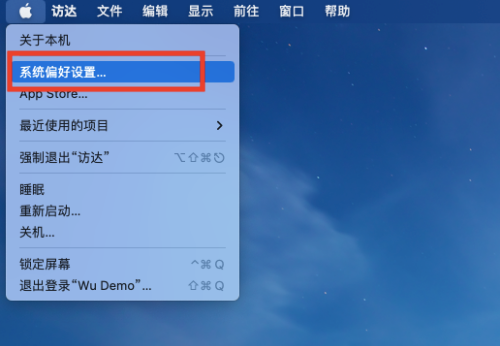 Mac系统滚动条怎么设置始终显示-滚动条设置始终显示的方法Mar 18, 2024 pm 06:22 PM
Mac系统滚动条怎么设置始终显示-滚动条设置始终显示的方法Mar 18, 2024 pm 06:22 PM近日有一些小伙伴咨询小编Mac系统滚动条怎么设置始终显示?下面就为大家带来了Mac系统滚动条设置始终显示的方法,有需要的小伙伴可以来了解了解哦。第一步:在系统开始菜单,选择【系统偏好设置】选项。第三步:在系统偏好设置页面,选择【通用】选项。第三步:在通用页面,选择【始终】显示滚动条。
 如何编写HTML滚动条文本框代码Feb 19, 2024 pm 07:38 PM
如何编写HTML滚动条文本框代码Feb 19, 2024 pm 07:38 PM标题:如何编写带滚动条的HTML文本框代码HTML中的文本框是常用的用户输入控件之一,在某些情况下,文本内容过长时会导致文本框显示不完整。这时,我们可以通过添加滚动条来让文本框支持滚动查看。本文将详细介绍如何编写带滚动条效果的HTML文本框代码,并给出具体的代码示例。一、使用textarea元素创建文本框在HTML中,我们使用textarea元素来创建文本框
 html滚动条怎么做Feb 22, 2024 pm 03:24 PM
html滚动条怎么做Feb 22, 2024 pm 03:24 PMHTML滚动条怎么做,需要具体代码示例在网页设计中,滚动条是一个常见的元素,它可以使网页在内容过多的情况下,能够方便地滚动查看。本文将介绍如何使用HTML创建滚动条,并提供具体的代码示例。首先,我们需要了解HTML中创建滚动条的基本原理。HTML中可以使用CSS样式来控制滚动条的外观和行为。具体来说,我们可以使用CSS属性对滚动条进行设置,其中常用的属性有o
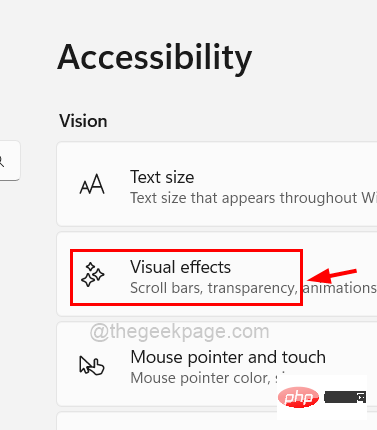 如何在 Windows 11 中启用或禁用滚动条始终显示?Apr 24, 2023 pm 05:58 PM
如何在 Windows 11 中启用或禁用滚动条始终显示?Apr 24, 2023 pm 05:58 PM当滚动条未激活或未使用时,Windows操作系统允许用户指定是否应自动隐藏它们。另一方面,Windows默认启用滚动条。如果任何用户想在他们的系统上启用或禁用此功能,请参阅这篇文章,帮助他们了解如何操作。如何在Windows11中启用或禁用始终显示滚动条1.按住Windows+U键将打开系统上的辅助功能页面。2.通过单击它来选择视觉效果,它位于辅助功能页面的顶部。3.如果要在系统上启用始终显示滚动条功能,请点击始终显示滚动条切换按钮将其打开,如下所示。4.您可以随时通过单击“始终显示
 css怎么实现滚动条不占用高度Feb 01, 2023 am 09:27 AM
css怎么实现滚动条不占用高度Feb 01, 2023 am 09:27 AMcss实现滚动条不占用高度的方法:1、打开相应的HTML文件;2、查找原始代码“overflow-x: auto;”;3、将“overflow-x: auto;”属性中的值修改为“overflow-x: overlay;”即可使滚动条不占据位置。
 Chrome 即将推出符合 Windows 11 风格的重叠滚动条特性Apr 23, 2023 pm 06:40 PM
Chrome 即将推出符合 Windows 11 风格的重叠滚动条特性Apr 23, 2023 pm 06:40 PM正如我们大多数人现在所知道的那样,新的Microsoft操作系统Windows11具有覆盖滚动条,当我们接近或使用它们时会改变形状。您可能想知道同样的动态特性也在Chromium浏览器中进行测试。这基本上意味着Chrome浏览器即将推出的Windows11实验版本可能很快就会具有覆盖滚动条功能。Chrome很快就会有Windows11风格的覆盖滚动条自2021年8月以来,这家总部位于雷德蒙德的科技公司一直在基于Chromium的Edge网络浏览器中不断测试其


핫 AI 도구

Undresser.AI Undress
사실적인 누드 사진을 만들기 위한 AI 기반 앱

AI Clothes Remover
사진에서 옷을 제거하는 온라인 AI 도구입니다.

Undress AI Tool
무료로 이미지를 벗다

Clothoff.io
AI 옷 제거제

AI Hentai Generator
AI Hentai를 무료로 생성하십시오.

인기 기사

뜨거운 도구

VSCode Windows 64비트 다운로드
Microsoft에서 출시한 강력한 무료 IDE 편집기

WebStorm Mac 버전
유용한 JavaScript 개발 도구

DVWA
DVWA(Damn Vulnerable Web App)는 매우 취약한 PHP/MySQL 웹 애플리케이션입니다. 주요 목표는 보안 전문가가 법적 환경에서 자신의 기술과 도구를 테스트하고, 웹 개발자가 웹 응용 프로그램 보안 프로세스를 더 잘 이해할 수 있도록 돕고, 교사/학생이 교실 환경 웹 응용 프로그램에서 가르치고 배울 수 있도록 돕는 것입니다. 보안. DVWA의 목표는 다양한 난이도의 간단하고 간단한 인터페이스를 통해 가장 일반적인 웹 취약점 중 일부를 연습하는 것입니다. 이 소프트웨어는

SecList
SecLists는 최고의 보안 테스터의 동반자입니다. 보안 평가 시 자주 사용되는 다양한 유형의 목록을 한 곳에 모아 놓은 것입니다. SecLists는 보안 테스터에게 필요할 수 있는 모든 목록을 편리하게 제공하여 보안 테스트를 더욱 효율적이고 생산적으로 만드는 데 도움이 됩니다. 목록 유형에는 사용자 이름, 비밀번호, URL, 퍼징 페이로드, 민감한 데이터 패턴, 웹 셸 등이 포함됩니다. 테스터는 이 저장소를 새로운 테스트 시스템으로 간단히 가져올 수 있으며 필요한 모든 유형의 목록에 액세스할 수 있습니다.

Atom Editor Mac 버전 다운로드
가장 인기 있는 오픈 소스 편집기






